电脑桌面快捷方式图标恢复步骤是什么?
- 生活窍门
- 2025-04-06
- 5

在使用电脑时,我们经常会通过创建桌面快捷方式来快速打开常用的程序或文件。但有时这些图标可能会因系统错误、误操作或其他原因而消失。如何将这些“失去的”桌面快捷方式找回呢?...
在使用电脑时,我们经常会通过创建桌面快捷方式来快速打开常用的程序或文件。但有时这些图标可能会因系统错误、误操作或其他原因而消失。如何将这些“失去的”桌面快捷方式找回呢?本文将详细为您介绍电脑桌面快捷方式图标的恢复步骤,确保您可以轻松地恢复这些方便的图标。
一、了解桌面快捷方式图标
桌面快捷方式是链接到实际程序、文件或文件夹的图标,它们不会将实际文件复制到桌面上,而是为用户提供一个快速启动或访问这些资源的方式。一旦桌面快捷方式被意外删除或隐藏,我们可以通过简单的步骤将它们恢复或重现。

二、通过回收站恢复桌面快捷方式
如果桌面快捷方式被删除,它们通常会首先进入回收站。请按照以下步骤操作:
1.打开“回收站”。
2.在回收站内查找被删除的桌面快捷方式图标。
3.找到后右键点击图标,选择“还原”选项,该快捷方式将返回到桌面位置。
如果在回收站中找不到被删除的桌面快捷方式,可能是因为它们已经被彻底删除。此时,您可以尝试其他恢复方法。
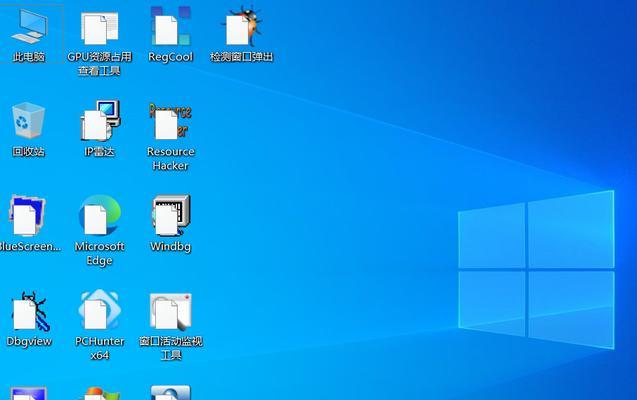
三、手动创建新的桌面快捷方式
如果无法通过回收站恢复,您可以手动创建新的桌面快捷方式。以下是一般步骤:
1.找到需要创建快捷方式的程序或文件。
2.右键点击该程序或文件,选择“发送到”>“桌面(创建快捷方式)”。
如果程序已经安装在电脑上,但没有在开始菜单中找到,可能需要您手动浏览到程序的安装路径进行创建。

四、恢复系统默认的桌面快捷方式
Windows系统有一些默认的桌面快捷方式,如“回收站”、“我的电脑”等。如果这些图标丢失,可以通过以下方式恢复:
1.右键点击桌面空白处,选择“个性化”。
2.在打开的窗口中找到“主题”设置。
3.向下滚动至“桌面图标设置”,点击进入。
4.在弹出的“桌面图标设置”窗口中,勾选您需要恢复的桌面图标。
5.点击“应用”>“确定”保存设置。
五、使用第三方工具恢复桌面快捷方式
市场上存在一些第三方软件,可以帮助用户快速恢复桌面快捷方式。使用这些工具前,请确保下载来源安全可靠。这些工具往往带有图形用户界面(GUI),操作简单,对于计算机知识较少的用户来说十分友好。
六、常见问题与实用技巧
常见问题解答:
问题:如果在回收站中找不到桌面快捷方式,是否意味着永远无法恢复?
答案:不完全是。除了上述提到的手动创建方式,也可以通过系统还原点、文件恢复软件等其他高级恢复技术尝试恢复,但这些方法可能需要一定的技术知识。
问题:我创建了新的快捷方式,但它们和原来的图标不一样,我可以更改吗?
答案:可以。右键点击新创建的快捷方式图标,选择“属性”,在“快捷方式”选项卡中找到“更改图标”,然后选择您喜欢的图标进行更改。
实用技巧:
备份重要图标:定期备份桌面重要图标到安全的位置,例如使用云存储服务,以防意外丢失。
定期整理桌面:定期整理桌面上的图标,可以帮助您更容易找到需要的快捷方式,并且避免因桌面过于杂乱而误删重要图标。
通过以上步骤,您应该能够恢复或重新创建丢失的桌面快捷方式图标。如果在操作过程中遇到任何问题,请不要犹豫寻求专业的技术支持帮助。
综合以上,恢复电脑桌面快捷方式图标并不复杂,重要的是了解正确的步骤和方法。希望本文的内容能够帮助您轻松解决问题,让您的电脑桌面再次变得井井有条。
本文链接:https://www.zxshy.com/article-9176-1.html

